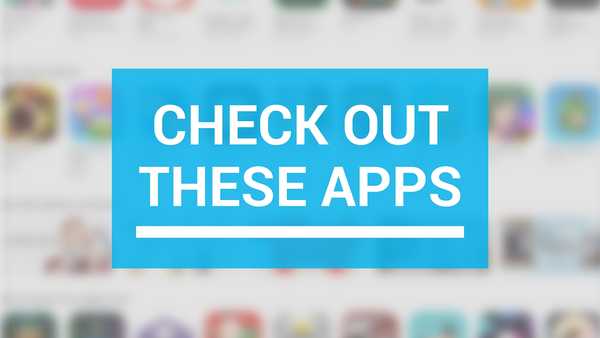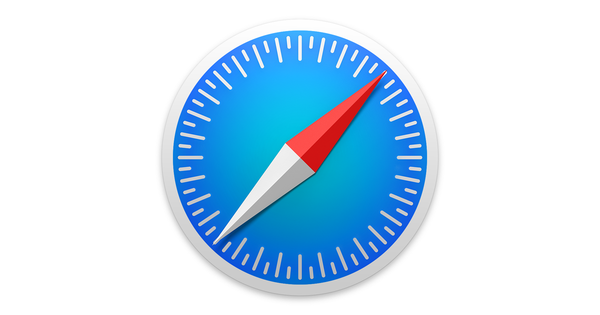

Poate fi atât de enervant atunci când o pagină web pe care încercați să o vizitați nu se încarcă. Există multe lucruri care ar putea fi de vină pentru problemă și există o listă de pași pe care ar trebui să o faceți dacă doriți să aflați ce ar putea provoca.
În această piesă, vom discuta despre mai multe moduri în care puteți depana o pagină web care nu se încarcă în Safari. În funcție de browser, pașii pentru remedierea problemelor pot fi similare, dar pot varia și ele.
Dacă aveți probleme la conectarea la un site web, urmați acești pași pentru a afla ce se întâmplă și dacă poate fi sau nu ușor de remediat:
Este adresa URL corectă?
Dacă încercați să accesați un site web și introduceți adresa URL complet greșită, browserul dvs. web nu va reuși să încarce site-ul. De exemplu, asigurați-vă că utilizați 3 W-uri în adresa URL acolo unde este relevant și, de asemenea, asigurați-vă că utilizați doar https: // acolo unde este relevant, deoarece unele site-uri folosesc doar http: // de bază. De asemenea, asigurați-vă că carnea și cartofii URL sunt corecte, deoarece o adresă URL greșită vă poate direcționa către un site web incorect sau către un site web deloc.
Reincarca Pagina
Uneori apare un sughiț în procesul de încărcare. Dacă pagina nu se încarcă prima dată, încercați să o reîmprospătați una, două sau poate încă de trei ori. Serverele de gazdă pentru site-uri web nu sunt întotdeauna la fel de stabile pe cât doriți să fie și uneori puteți trece după a doua sau a treia încercare.
Încercați să încărcați un alt site web
Vedeți dacă puteți încărca un alt site web în afară de cel pe care aveți probleme încercați să îl încărcați. Dacă cel de-al doilea site web se încarcă, ar putea însemna că primul se confruntă cu întreținere, trafic greu sau alte probleme. Aceasta ar însemna că problema este vina site-ului web și nu puteți face nimic pentru a remedia problema în afară de a aștepta puțin timp înainte de a încerca din nou.
Încercați un alt browser web
De asemenea, este posibil ca browserul web pe care îl utilizați să fie incompatibil cu site-ul web pe care îl utilizați. În unele cazuri, unele browsere web redă HTML sau CSS în moduri diferite decât altele, și astfel pot rupe de fapt site-uri web în unele browsere. Încercați un alt browser web, cum ar fi Chrome sau Firefox și vedeți dacă pagina se încarcă corect de data aceasta.
Verificați dacă sunteți conectat la Wi-Fi
Trebuie să verificați întotdeauna dacă conexiunea dvs. la internet funcționează sau nu, deoarece un site web nu se va încărca niciodată dacă computerul nu poate stabili o linie de comunicare. Puteți accesa pictograma Wi-Fi din bara de meniu a Mac-ului dvs. pentru a vedea dacă sunteți conectat la o rețea Wi-Fi. Evident, dacă nu sunteți, va trebui să vă conectați la unul înainte de a se încărca pagina.
Uneori, deplasându-vă prea departe de rețeaua pe care tocmai ați pornit-o, computerul va renunța la conexiune. Acest lucru este frecvent în jurul campusurilor școlare unde te plimbi sau te muti dintr-o cameră în cameră destul de des.
Verificați cablul Ethernet
Pe Mac-urile care au o conexiune prin cablu prin Ethernet, asigurați-vă că cablul este conectat și că nu s-a desfăcut. Încercați un alt cablu Ethernet, dacă aveți unul, pentru a vedea dacă cablul dvs. actual nu a reușit.
Reînnoiește-ți contractul de închiriere DHCP
Uneori, adresa dvs. IP s-ar putea să vă distreze și să intre în conflict cu un alt dispozitiv din rețeaua dvs. Când se întâmplă acest lucru, nu veți putea încărca pagini web. Avem un tutorial detaliat despre cum să vă reînnoiți contractul de închiriere DHCP pentru a remedia această problemă.
Reporniți Wi-Fi-ul
Dacă sunteți conectat la o rețea Wi-Fi și încă nu puteți încărca o pagină, încercați să dezactivați și să porniți din nou Wi-Fi din setările Wi-Fi din bara de meniu.
Asigurați-vă că aveți o conexiune la internet
Făcând clic pe butonul Preferințe pentru rețea deschisă ... butonul din meniul Wi-Fi, puteți vedea dacă computerul dvs. are sau nu o adresă IP în rețeaua în care vă aflați, precum și dacă a stabilit sau nu o conexiune de succes cu internetul.
Dacă vedeți un punct galben sau roșu în loc de un punct verde, aveți o problemă care trebuie rezolvată înainte de a putea accesa internetul. Acest lucru ar putea fi cu rețeaua în sine sau computerul dumneavoastră. Continuați pașii de mai jos dacă punctul de lângă Wi-Fi nu este verde.
Reporniți computerul
Este posibil ca o bucată de software de pe computer să se defecteze, astfel încât poate doriți să încercați să reporniți computerul dacă niciunul dintre pașii de mai sus nu a funcționat. După repornire, încercați să vă conectați din nou.
Reporniți routerul wireless
Dacă este posibil, resetați routerul sau modemul wireless. Procedând astfel, ar trebui rezolvată orice problemă care ar putea fi legată de sursa de internet.
Eliminați toate datele site-ului web
Dacă ați deteriorat datele site-ului web stocate în browserul dvs., Safari ar putea încerca să încarce informații care să-l conducă la o buclă de eșecuri din nou în timp. Puteți elimina toate datele curente ale site-ului web accesând Safari → Preferințe → Confidențialitate → Gestionarea datelor site-ului ... din bara de meniu. Aceasta va șterge toate datele site-ului web salvate pe care le aveți și vă va permite să reîncărcați datele noi.
Dezactivați blocanții de anunțuri
Am văzut multe cazuri în care un site web refuză să se încarce până când dezactivezi blocanții. Încercați să dezactivați orice blocante de anunțuri sau alte suplimente de browser care ar putea împiedica încărcarea paginii web, apoi încercați să încărcați din nou pagina.
Dezactivează software-ul de securitate
Unele programe de securitate și firewall-uri au fost cunoscute pentru a bloca accesul la anumite site-uri web, deoarece consideră că sunt răuvoitoare. În unele cazuri, acest lucru este adevărat, dar în altele, pozitive false fac ca software-ul să blocheze accesul la aceste site-uri web chiar și atunci când nu doriți să le faceți. Dacă aveți încredere în site-ul web pe care încercați să îl vizitați, puteți încerca să dezactivați software-ul de securitate și să încărcați din nou pagina.
Dezactivați software-ul VPN
Unele VPN-uri, la fel ca software-ul de securitate, blochează accesul la unele site-uri web. Dacă aveți o VPN în curs, încercați să dezactivați VPN și încercați din nou.
Schimbați-vă setările serverului DNS
Dacă nu ați schimbat deja setările serverului DNS stoc la una mai bună, avem un tutorial excelent despre cum să faceți asta.
Serverul DNS Google funcționează întotdeauna rapid și nu are aproape deloc timp, astfel încât trecerea la acesta ar putea rezolva problema dvs. sau ar putea ajuta site-ul să se încarce mai rapid pe mașina dvs..
Încă nu funcționează?
Dacă după toate lucrurile de mai sus și după ce așteptați puțin pentru a exclude că a fost o problemă bazată pe site-ul web, încercați să contactați administratorul site-ului pentru a vedea dacă există probleme de bază care ar putea fi rezolvate.
Citește și:
- Forțați să nu mai funcționați pe Mac? Incearca asta…
- Hotspot-ul personal nu funcționează? Incearca asta…
Dacă ați avut vreodată o problemă cu o pagină web care nu se încarcă în Safari, ce ați făcut pentru a o repara? Distribuie comentariile de mai jos.